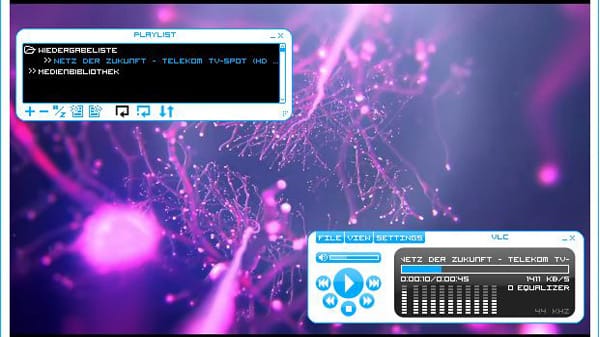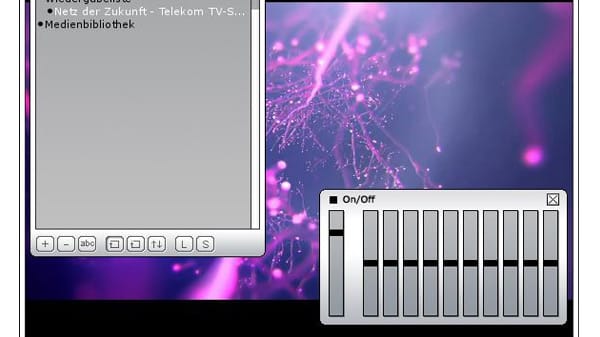Facelifting VLC Player mit Skins aufpeppen
Bezüglich Formatunterstützung und Funktionalität macht dem VLC Media Player so schnell keiner etwas vor. Aber auch wenn es darum geht, sein Äußeres zu verändern hat er einiges zu bieten. Wir zeigen Ihnen, wie Sie mithilfe von Skins den VLC Player ganz nach Ihrem Geschmack einrichten.
Skins downloaden und installieren
Auf der Seite des VLC-Player-Projekts www.videolan.org finden Sie unter "VLC" -> "Skins" zahlreiche Skins zum Download. Sie können diese dort einzeln oder in einem Gesamtpaket als ZIP-Datei herunterladen. Die Skin-Dateien für den VLC Player haben die Endung VLT. In unserer Fotoshow haben wir einige der besten alternativen Oberflächen für den VLC Player zusammengestellt.
Die VLT-Dateien kopieren Sie dann in den Ordner „Skins“ im Programmverzeichnis des VLC Players, in der Regel ist das C:\Programme\VideoLan\VLC. Als nächstes stellen Sie unter „Werkzeuge“ -> „Einstellungen“ (Strg + P) im Menü „Interface“ das „Look and Feel“ von „Nativen Style benutzen“ auf „Benutzerdefinierten Skin verwenden“ um. Nun können Sie die VLT-Datei mit der gewünschten Skin auswählen. Nach „Speichern“ und einem Neustart des Programms präsentiert sich der VLC Player im neuen Gewand.
Mit dem Skin Editor selbst gestalten
Wer es noch individueller mag, kann mit dem VLC Media Player Skin Editor auch seine eigene grafische Oberfläche basteln oder eine bestehende modifizieren. Dazu sind keine besonderen technischen Kenntnisse notwendig, denn der Editor funktioniert nach dem WYSIWYG-Prinzip. Die Bedienung erfolgt hauptsächlich mit der Maus, Änderungen am Design sind sofort im Vorschaufenster sichtbar.
VLC Player übers Web Interface steuern
Eine weitere Alternative zur Standard-Benutzeroberfläche ist die Bedienung des VLC Players in einem Browser über das sogenannte Web Interface. Hauptanwendungsgebiet hierfür ist zwar die Fernsteuerung des Players von anderen Geräten aus, man kann es aber auch ohne weiteres auf einem lokalen Rechner nutzen.
Das Web Interface aktivieren Sie wie folgt:
Klicken Sie zunächst auf „Werkzeuge“ -> „Einstellungen“ (STRG + P) und markieren Sie dort unten links unter „Einstellungen zeigen“ – „alle“.
Unter dem Eintrag „Interface“ -> „Hauptinterfaces“ setzen Sie dann einen Haken bei „Web“.
Speichern Sie diese Einstellung und starten Sie den VLC Player neu.
Geben Sie nun in der Adresszeile Ihres Browsers http://localhost:8080/ ein. Jetzt können Sie den VLC Player in Ihrem Browser steuern.